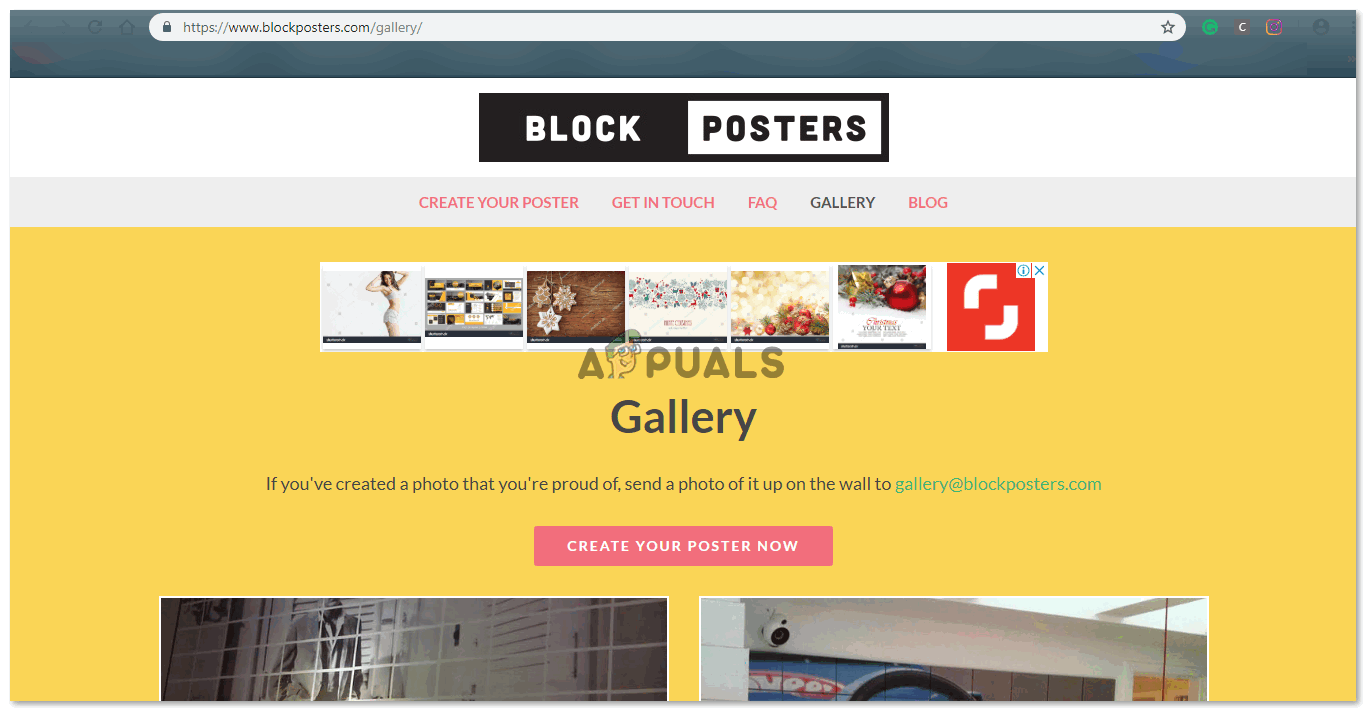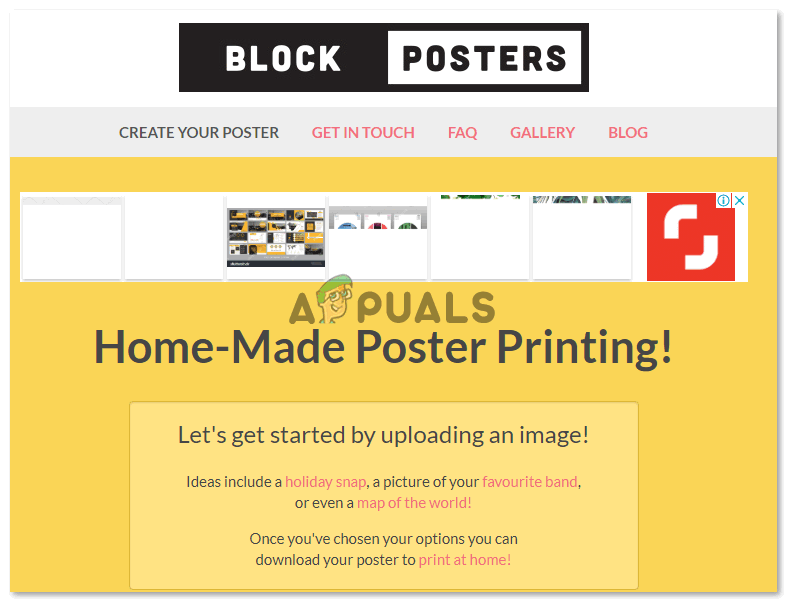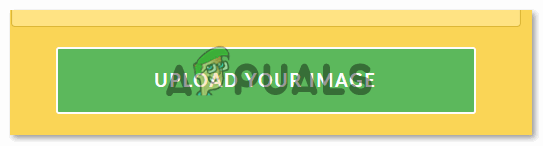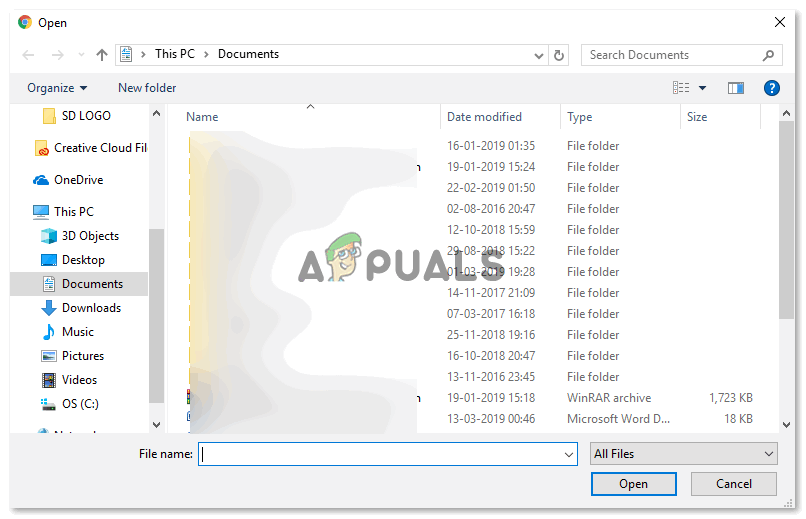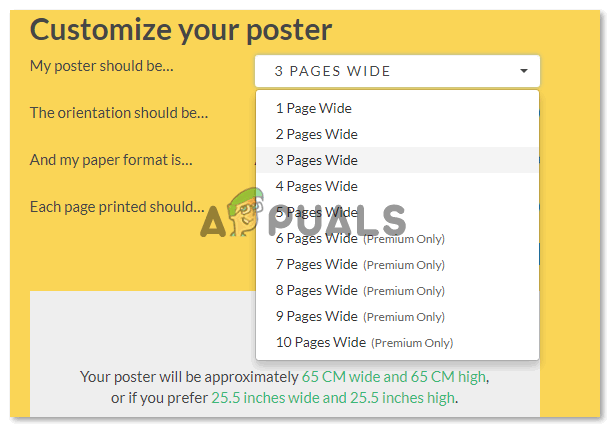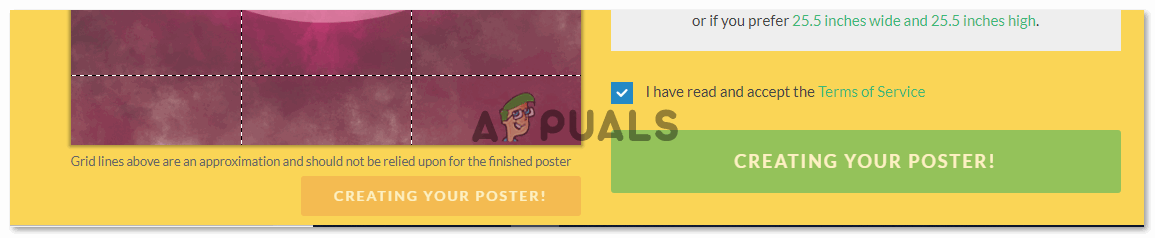Aflați cum să utilizați Block Poster
Există multe locuri care au o artă de perete cu adevărat uimitoare, care este sub formă de blocuri, făcând piesa mai mică a unei imagini mari, cum arată un puzzle, dar sub formă de blocuri sau pătrate. Știați că puteți obține de fapt o imagine care să fie transformată într-un afiș bloc pe care nu îl puteți folosi doar pentru decorul casei dvs., dar îl puteți vinde și dacă munca dvs. este uimitor de bună. „Block Poster” este un site web care vă ajută să faceți acest lucru prin utilizarea site-ului său web, care are câteva funcții foarte interesante și este foarte ușor de utilizat. Aceasta înseamnă că oricine poate folosi site-ul web. Tot ce trebuie să faceți este să încărcați o imagine pe care doriți să o folosiți ca afiș mare pe perete și să alegeți opțiunile suplimentare ale modului în care doriți să fie, și ați terminat. Site-ul web vă oferă o copie gratuită tipărită gratuită, care poate fi utilizată pentru a vă imprima lucrările.
Următorii sunt câțiva pași pentru a arăta cum puteți utiliza Afiș bloc .
- Deschideți site-ul web pentru Block Poster, care arată cam așa.
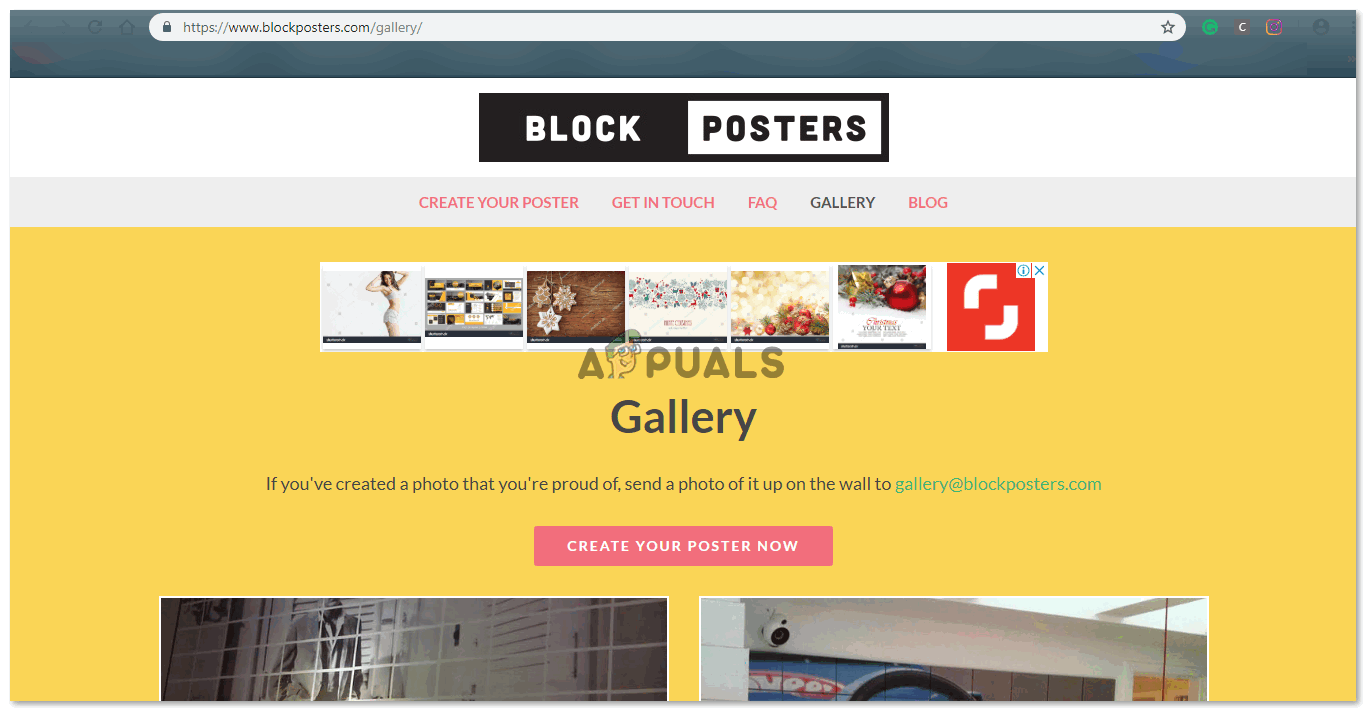
Pentru a încărca o imagine pe site pe care doriți să o convertiți într-un poster mare, va trebui să faceți clic pe panglica roz pe care scrie „Creați-vă posterul acum”.
- Veți fi direcționat către o altă pagină care vă va cere acum să încărcați o imagine de pe computer. Derulați puțin pe ecran pentru a găsi fila verde pentru încărcare.
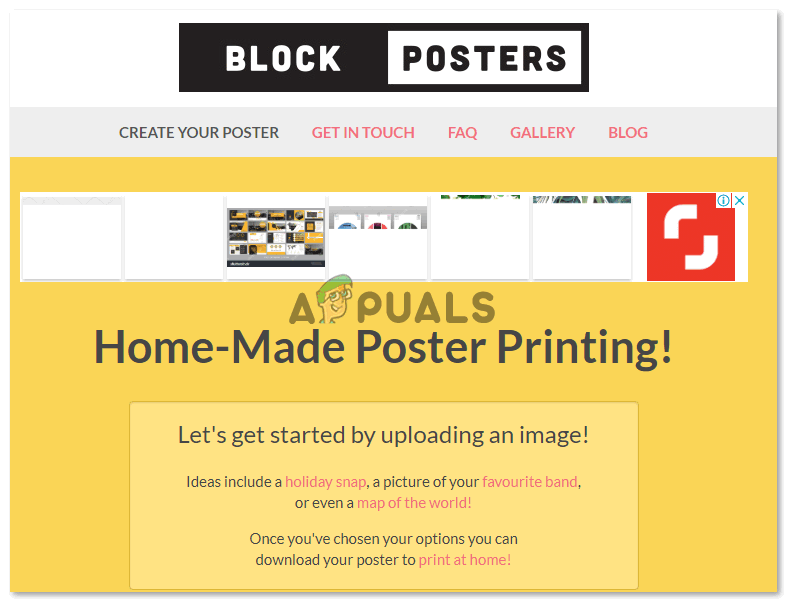
Derulați în jos când apare acest ecran pentru a găsi fila verde pentru încărcarea imaginii, așa cum se arată în imaginea următoare.
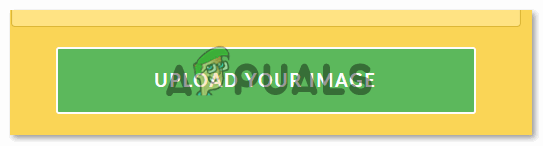
Încărcați-vă imaginea, pe asta trebuie să faceți clic acum. Veți fi direcționat către o fereastră extinsă.
- Fereastra extinsă ar arăta practic toate fișierele de pe computer și toate imaginile pe care le puteți folosi aici. Alegeți-l pe cel pe care doriți să îl realizați.
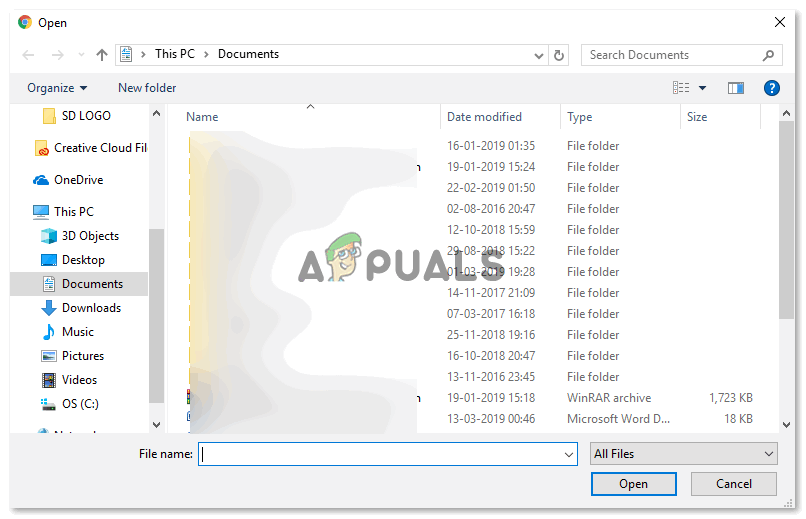
Tot ceea ce aveți pe computer poate fi accesat prin această fereastră. Acum puteți accesa dosarul la alegere, care are imaginea pe care doriți să o convertiți într-un poster.
- Selectați imaginea, faceți clic pe Deschidere și site-ul va începe procesarea imaginii pentru ao încărca aici.

Așa va arăta imaginea dvs. dacă este împărțită în blocuri pentru un poster de dimensiuni mari.
- Opțiunile din partea dreaptă a imaginii sunt ceea ce puteți utiliza pentru a edita afișul și a-l face în funcție de cerințele dvs. În timp ce faceți toate aceste lucruri, trebuie să știți că creați aici doar copiile soft ale posterului. Block Poster vă ajută să creați posterul, editându-l în aceste blocuri, deoarece imaginea a fost împărțită spre partea stângă a imaginii de mai sus.
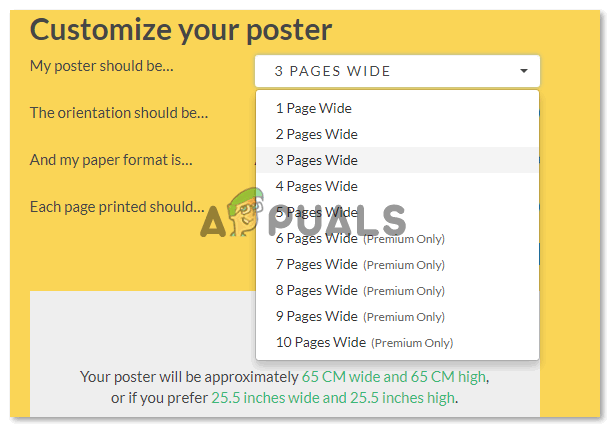
Alegeți câte pagini doriți să fie afișul. Dacă doriți un număr mai mare, îl puteți achiziționa oricând de pe site-ul web din opțiunile premium.
- După ce ați selectat numărul de pagini, orientarea, formatul hârtiei, veți face acum clic pe fila pentru Creare. Acest lucru se va procesa acum, din nou, în timp ce imaginea dvs. este editată în funcție de setările pe care tocmai le-ați introdus.
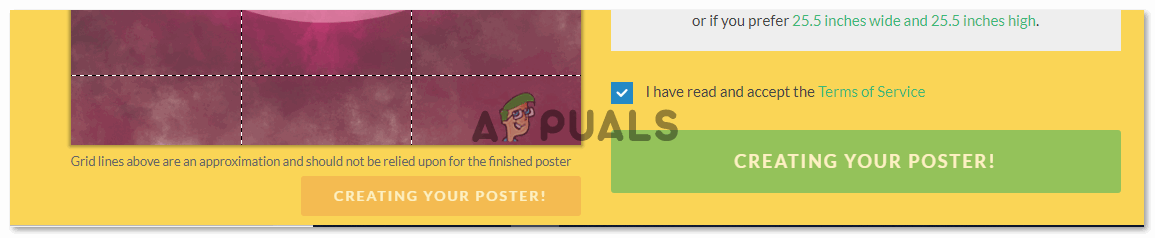
După ce faceți clic pe fila Creați, posterul dvs. este creat. va trebui să așteptați până când site-ul web vă oferă o filă pentru descărcarea posterului. Nu uitați să bifați caseta „Am citit și accept Termenii și condițiile”.
- Odată ce site-ul web a terminat editarea imaginii în funcție de setările specificate, fila așa cum se arată în imaginea următoare este ceea ce trebuie să faceți clic pe care scrie Descărcare poster.

descărcați-vă posterul făcând clic pe această filă.
- Asigurați-vă că ați descărcat Adobe PDF pe computer, deoarece acest site web descarcă posterul în format PDF, deoarece numărul de pagini pe fișier este de obicei mai mare de 9. PDF este un mod mai ușor de a transfera un document care are mai multe pagini. Deci, din moment ce posterul a fost descărcat, faceți clic pe fișier și așa va apărea fișierul dvs.

Afișul dvs. descărcat.
- Imaginea dvs. a fost împărțită în numărul de pagini selectate. De când am selectat 9, imaginea mea a fost împărțită în 9, iar când primesc aceste tipăriri, pot pune împreună biții imprimați și pot face un afiș mare din el. Acum există multe opțiuni pentru modul în care pot folosi acest poster. Pot încadra fiecare pagină și apoi o așez pe perete sau, pur și simplu, pot face un colaj din pagini și le pot uni. Modalitățile de asamblare a acestor piese sunt nelimitate, astfel încât să vă folosiți creativitatea și să vă proiectați camera sau biroul, așa cum vă place.